Balík zabezpečenia Bro je prispôsobiteľný, výkonný systém detekcie narušenia siete pre systém Linux. Funguje tak, že beží na pozadí, analyzuje a zaznamenáva prenos pasívne.
Aplikácia má veľa funkcií, je otvoreným zdrojom a mnohí v bezpečnostnej komunite ju pochvália za jej otvorenú povahu a efektívnosť.
predpoklady
Na používanie nástroja na zabezpečenie siete Bro potrebujete server so systémom Linux, ktorý má fyzickú RAM najmenej 2 GB.
Poznámka: Nemáte vyhradený server? Nerobte si starosti! Tradičný stolný počítač so systémom Ubuntu bude pracovať s najmenej 2 GB pamäte RAM a slušný hardvér bude fungovať! Len sa uistite, že ich môžete stále udržiavať!
Počas inštalačnej časti príručkyprejdeme na to, ako nastaviť bezpečnostnú sadu Bro na serveri Ubuntu, pretože to väčšina ľudí používa pre potreby svojho servera. Inštalačné pokyny sa tak netýkajú Ubuntu a nástroj Bro môže bežať na takmer všetkých operačných systémoch Linux a vývojár má pokyny pre všetky hlavné distribúcie.
Vytvorenie databázy GeoIP
Nástroj na zabezpečenie siete Bro potrebuje databázuIP adresy, ktoré sa majú skontrolovať z bezpečnostných dôvodov, takže predtým, ako sa pokúsite nainštalovať samotný softvér Bro, budete si musieť stiahnuť najnovšie databázové súbory IPv4 a IPv6 GeoIP. Pomocou wget nástroj, stiahnite oba databázové súbory do Ubuntu.
wget http://geolite.maxmind.com/download/geoip/database/GeoLiteCity.dat.gz wget http://geolite.maxmind.com/download/geoip/database/GeoLiteCityv6-beta/GeoLiteCityv6.dat.gz
Rozbaľte archívy GeoIP GZ pomocou gzip Príkaz.
gzip -d GeoLiteCity.dat.gz gzip -d GeoLiteCityv6.dat.gz
Vložte súbory databázy GeoIP do priečinka / usr / share / GeoIP / na Ubuntu pomocou mv Príkaz.
sudo mv GeoLiteCity.dat /usr/share/GeoIP/GeoIPCity.dat sudo mv GeoLiteCityv6.dat /usr/share/GeoIP/GeoIPCityv6.dat
Nainštalujte Bro
Nastavenie nástroja na zabezpečenie siete Bro sa začína vytvorením adresára, v ktorom bude žiť v Ubuntu. Podľa oficiálnej dokumentácie je tento priečinok / Opt /.
Inštalácia sa spustí povolením archívu softvéru Ubuntu Universe.
sudo add-apt-repository universe
Ďalej aktualizujte index balíkov Ubuntu pomocou aktualizovať.
sudo apt update
Pomocou naklonený Správca balíkov, nainštalujte Bro a všetky súvisiace balíky z repozitára Ubuntu Universe.
sudo apt install bro bro-aux bro-common bro-pkg broctl
Konfigurácia siete
Na používanie nástroja na zabezpečenie siete Bro budete potrebovaťnastaviť sieťovú kartu pre aplikáciu, ktorá sa má použiť. V predvolenom nastavení je aplikácia nastavená na používanie „Et0“. Toto zariadenie pravdepodobne nebude pre väčšinu ľudí správne sieťové zariadenie, takže ho musíte zmeniť úpravou node.cfg súboru.
Poznámka: Ak si nie ste istí, čo je vaše sieťové rozhranie, je ľahké ho nájsť spustením ip odkaz Príkaz.

sudo nano /etc/bro/node.cfg
Potom stlačte Ctrl + W na spustenie funkcie vyhľadávania v Nano. Po otvorení vyhľadávacieho poľa napíšte „rozhranie= eth0 ″ a stlačte vstúpiť na klávesnici, aby ste okamžite preskočili do časti sieťového rozhrania konfiguračného súboru.
Nahraďte „eth0“ sieťovým rozhraním a uložte konfiguračný súbor stlačením Ctrl + O.
Nastaviť rozsah IP
Teraz, keď je sieťové rozhranie nastavené pre Bro, musíte nastaviť rozsah IP, ktorý má program sledovať. Otvorte /etc/bro/networks.cfg súbor v textovom editore Nano.
sudo nano /etc/bro/networks.cfg
Ako načítať networks.cfg súboru, uvidíte niekoľko predvolených príkladov. Tieto predvolené hodnoty vymažte a nahraďte ich IP adresou zo skôr nastavenej sieťovej karty.
Napríklad:
10.196.1.131/24 2600:1702:3980:a258:6978:ebae:d8:20a1/64
Po nastavení informácií o IP uložte konfiguráciu v Nano stlačením Ctrl + O na klávesnici.
Nastaviť predvolenú e-mailovú adresu pre Bro
Aplikácia Bro má e-mailový systém. Musí však byť nastavený správne. Ak ju chcete nastaviť, otvorte ju /etc/bro/broctl.cfg v Nano.
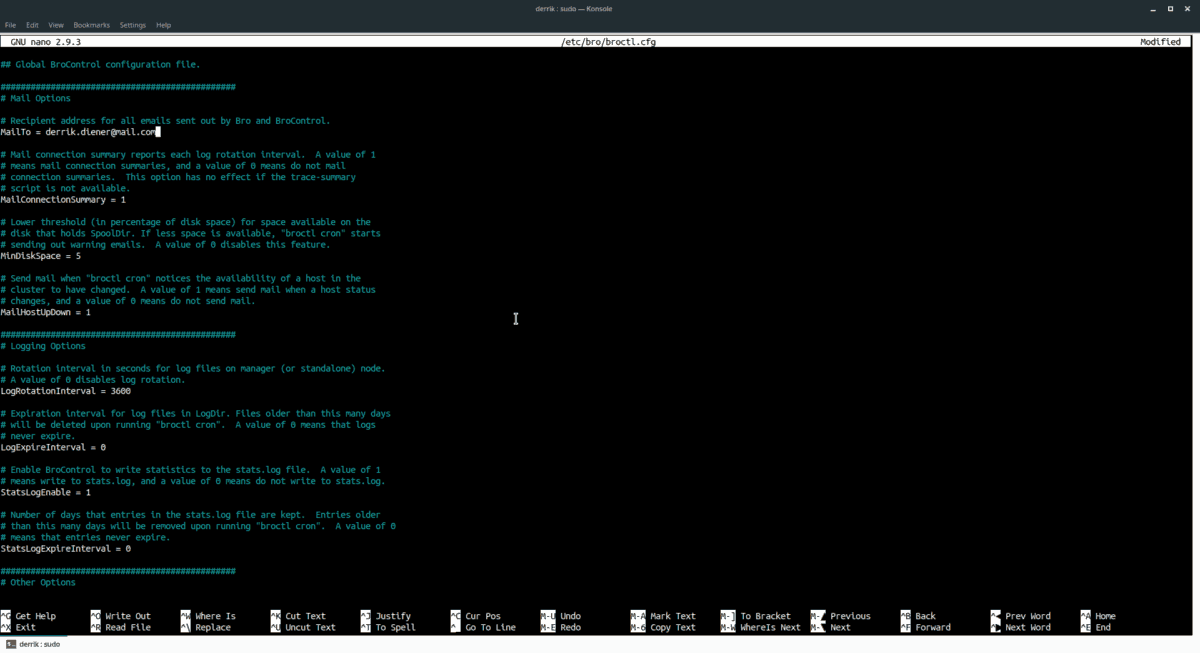
sudo nano /etc/bro/broctl.cfg
Keď ste v Nano, stlačte Ctrl + W a zadaním „MailTo“ prejdete na e-mailovú časť súboru. Potom pridajte platnú e-mailovú adresu, ktorú má Bro použiť.
Založte Bro
Bro musí byť vyladený pred použitím. Spustite okno terminálu a spustite príkaz uvedený nižšie, aby ste sa dostali do rozhrania prostredia programu.
sudo broctl
Akonáhle je v shellu, použite ho na nastavenie predvoleného konfiguračného súboru pre váš stroj Ubuntu spustením inštalovať Príkaz.
install
Po spustení inštalovať spustiť službu pomocou:
deploy
Potom ukončite shell spustením východ.
exit
Zastavte Bro
Potrebujete vypnúť Bro? Prihláste sa do broctl škrupina a beh:
stop
Použite Bro
Po dlhom a zdĺhavom procese nastavenia je na vašom serveri Ubuntu spustený bezpečnostný systém Bro. Nechajte ho bežať na pozadí a automaticky prihlási všetky sieťové narušenia / Var / log / bro.
Ak chcete sledovať skenovanie v reálnom čase, zadajte nasledujúce chvost Príkaz.
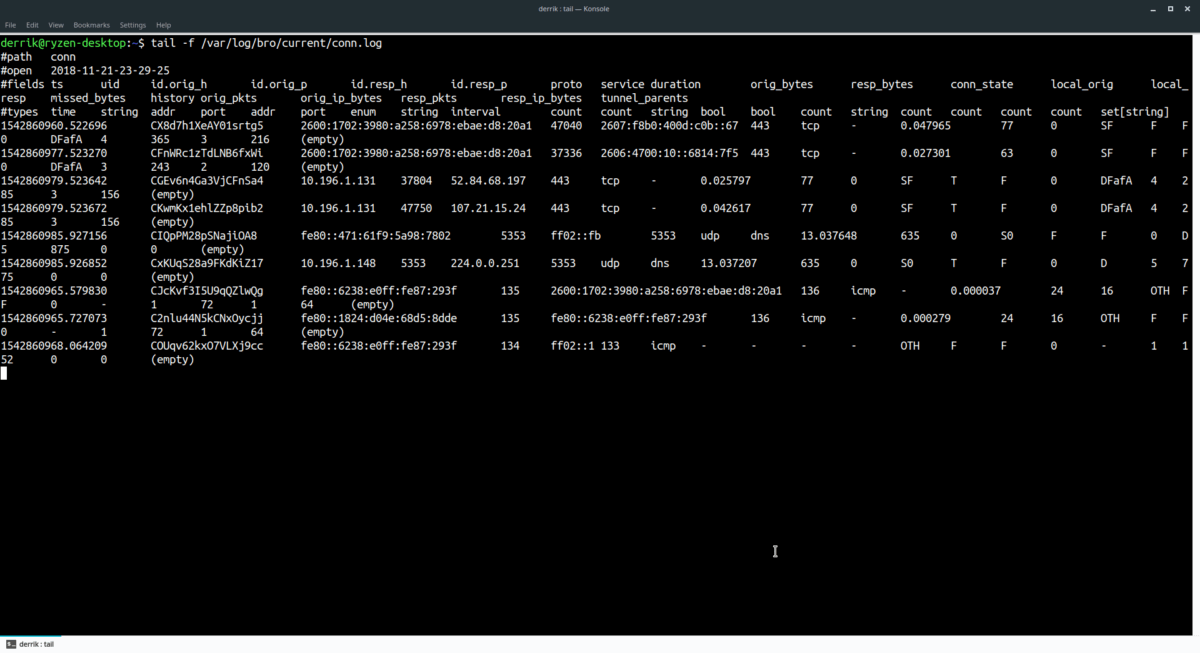
tail -f /var/log/bro/current/conn.log
Ak chcete zobraziť bezpečnostné upozornenia, postupujte takto:
tail -f /var/log/bro/current/notice.log</ P>













Komentáre